Sửa lỗi cập nhật Windows 80072EFE
Lỗi Windows Update 80072EFE có thể ngăn bạn tải xuống các bản cập nhật trên hệ thống Windows 11/10 của mình . Lỗi này thường gặp trên tất cả các phiên bản Windows . Nguyên nhân chính của lỗi Windows Update 80072EFE là sự gián đoạn kết nối giữa máy tính của bạn và máy chủ Windows Update . Mặc dù lỗi đã có từ lâu nhưng không có bản sửa lỗi vĩnh viễn nào được đưa ra cho nó.

Các thông báo lỗi kèm theo có thể là:
- ERROR_INTERNET_CONNECTION_ABORTED - Kết nối với máy chủ đã bị ngắt.
- WININET_E_CONNECTION_ABORTED - Kết nối với máy chủ bị chấm dứt bất thường
- ERROR_WINHTTP_CONNECTION_ABORTED - Kết nối với máy chủ bị chấm dứt bất thường.
Lỗi cập nhật Windows 80072EFE
Trước khi bắt đầu khắc phục sự cố, hãy đợi 10 phút, khởi động lại máy tính, đặt lại bộ định tuyến và thử lại. Nếu nó không hữu ích, hãy thử các đề xuất của chúng tôi:
- Kiểm tra kết nối Internet của bạn; Thử(Try) kết nối khác
- Tạm thời không để phần mềm chống vi-rút của bạn quét thư mục SoftwareDistribution và Catroot2
- Tạm thời tắt tường lửa(Firewall) và các chương trình bảo mật
- Xóa thư mục Catroot2
- Chạy trình gỡ rối mạng
- Chạy trình gỡ rối Windows Updates .
Hãy để chúng tôi xem những điều này một cách chi tiết.
1] Kiểm tra(Check) kết nối internet của bạn; Thử(Try) kết nối khác
Cần có kết nối Internet để tải xuống các bản cập nhật Windows . Trong khi làm việc ngoại tuyến và cố gắng cập nhật Windows theo cách thủ công, bạn có thể không nhận thấy trạng thái kết nối internet. Trong trường hợp như vậy, hãy thử mở các trang web trên trình duyệt của bạn để kiểm tra kết nối internet của bạn.
2] Tạm thời(Temporarily) không để phần mềm chống vi-rút của bạn quét thư mục SoftwareDistribution & Catroot2
Các chương trình chống vi-rút được biết là gắn cờ các chương trình và tệp chính hãng là vi-rút hoặc phần mềm độc hại. Nếu các tệp trong thư mục SoftwareDistribution và Catroot2 được xác định là mối đe dọa, phần mềm chống vi-rút sẽ ngăn cập nhật Windows .
Bạn có thể đưa các thư mục SoftwareDistribution và Catroot2 vào danh sách trắng trong giao diện chống vi-rút của mình để tránh những khả năng như vậy. Vui lòng(Kindly) liên hệ với nhà cung cấp phần mềm chống vi-rút của bạn để được hướng dẫn tương tự.
3] Tạm(Disable Firewall) thời tắt các chương trình bảo mật và tường lửa

Tường lửa(Firewall) hoặc phần mềm bảo mật có thể ngăn cập nhật Windows và gây ra lỗi trong cuộc thảo luận. Để cô lập nguyên nhân này, bạn có thể tạm thời vô hiệu hóa Tường lửa của Windows( disable the Windows Firewall ) và các chương trình bảo mật.
4] Xóa(Delete) nội dung thư mục Catroot2
Thư mục Catroot2(Catroot2 folder) lưu trữ chữ ký của gói cập nhật Windows . Vì vậy, thư mục này là quan trọng. Bất kỳ lỗi nào về chữ ký trong thư mục này đều có thể gây ra lỗi Windows Update 80072EFE(Windows Update error 80072EFE) . Trong trường hợp bạn gặp phải lỗi này, bạn có thể xóa thư mục Catroot2 . Sau đó(Thereafter) , hãy thử cập nhật Windows và nó sẽ bắt đầu lưu trữ lại các chữ ký. Quy trình xóa thư mục Catroot2 như sau:
Press Win+R để mở cửa sổ Run và nhập lệnh services.msc . Nhấn Enter để mở cửa sổ Dịch vụ(Services) .
Tìm kiếm Dịch vụ mật mã(Cryptographic Service) trong danh sách và nhấp đúp vào nó để mở các thuộc tính của nó.
Nhấp vào Dừng(Stop) và nhấn OK để lưu cài đặt.
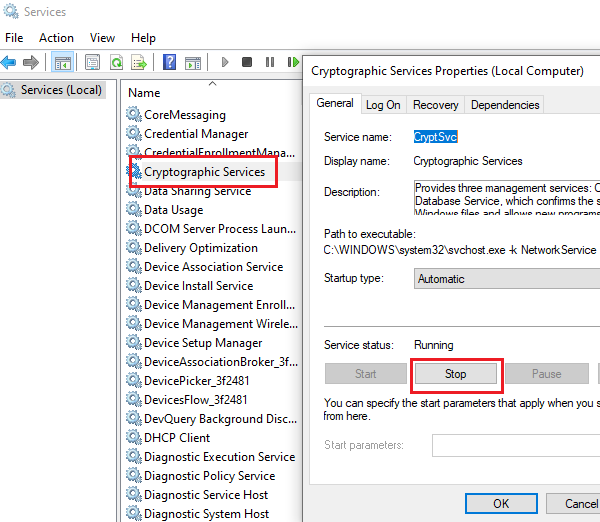
Bây giờ, hãy chuyển đến đường dẫn C:\Windows\System32\ trong File Explorer.
Bạn sẽ tìm thấy thư mục con Catroot2 trong thư mục System32.
Nhấp chuột phải vào Catroot2 và chọn Xóa(Delete) .
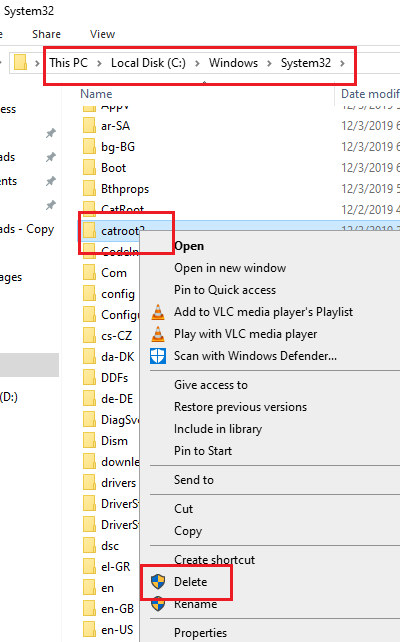
Bạn có thể khởi động lại dịch vụ Mật mã(Cryptographic service) ngay bây giờ.
Chuyển đến cửa sổ Dịch vụ (Services)mật mã(Cryptographic) như trước đó và nhấp vào Bắt đầu(Start) . Sau đó nhấn OK để lưu cài đặt.
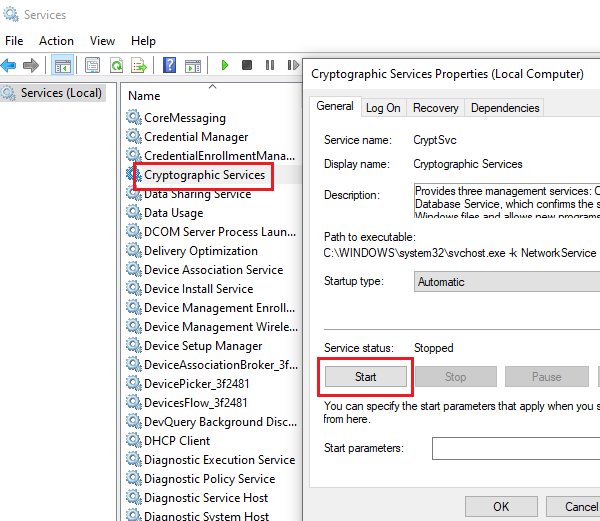
Hãy thử cập nhật Windows ngay bây giờ và nó sẽ hoạt động.
5] Chạy(Run) trình gỡ rối bộ điều hợp mạng(Network Adapter Troubleshooter)
Ngay cả khi Internet đang hoạt động tốt, mạng có thể đang gặp phải các sự cố khác, do đó ngăn Windows Update và gây ra lỗi trong cuộc thảo luận. Trong trường hợp như vậy, chúng tôi có thể chạy Trình khắc phục sự cố mạng(Network) để giải quyết sự cố. Quy trình để chạy trình gỡ rối mạng như sau:
Nhấp(Click) vào nút Bắt đầu(Start) và sau đó nhấp vào biểu tượng giống bánh răng để mở menu Cài đặt(Settings) .
Đi tới Updates and Security > Troubleshoot .
Chọn Trình gỡ rối bộ điều hợp mạng(Network Adapter Troubleshooter) từ danh sách và chạy nó.
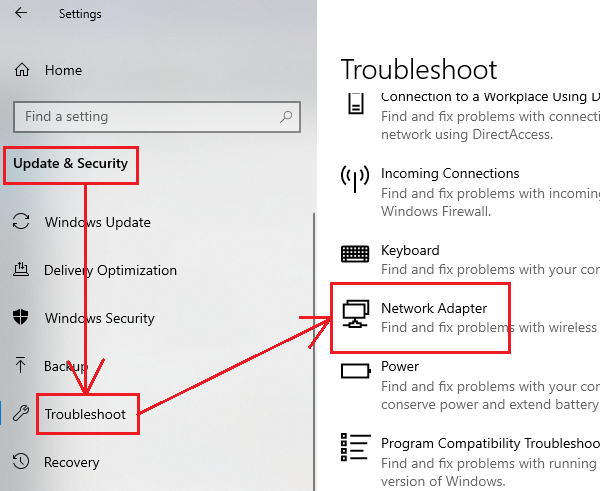
Khởi động lại hệ thống sau khi bạn hoàn tất.
6] Chạy(Run) Trình gỡ rối cập nhật Windows(Windows Updates Troubleshooter)
Trình khắc phục sự cố cập nhật Windows là một công cụ mạnh mẽ giúp kiểm tra mọi sự cố có thể xảy ra với các bản cập nhật Windows và khắc phục nếu có thể. Quy trình đơn giản để chạy trình khắc phục sự cố cập nhật Windows như sau:
Mở menu Khắc phục sự cố(Troubleshoot ) như trong giải pháp trước đó.
Chọn trình gỡ rối Windows Updates(Windows Updates troubleshooter) từ danh sách và chạy nó.
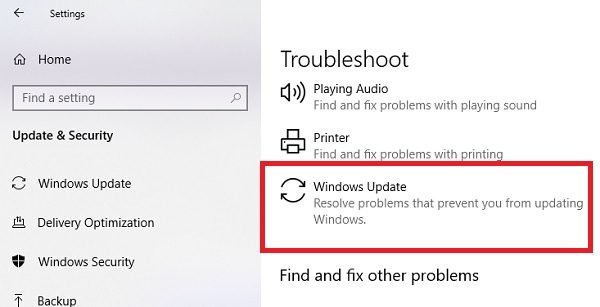
Khởi động lại máy tính sau khi bạn hoàn tất.
All the best!
Related posts
Fix Windows 10 Update Error 0x800703F1
Fix Windows Update Error C8000266?
Fix Windows Update Error 0x80070005
Cách Fix Windows Update Error 0xc1900201
Cách Fix Windows Update Error Code 80244010
Fix Windows Update error 0x80070541 trên Windows 10
Fix Windows Update Error 0x800F0825
Fix Error 0x80072efe trên Windows 10 Update Assistant
Fix Windows Update error 0x8e5e03fa trên Windows 10
Fix Windows Update Error Code 0xd0000034
Windows 10 Update Error 0x800f0988 hoặc 0x800f08a
Cách khắc phục Windows Update Error 0xc1900223
Fix Windows Update Error 0x800f020b
Fix Windows Update Error 0x80072EE2
Windows Update Error 0X800B0101, Installer gặp lỗi
Fix Windows Update error 0xc0020036 trên Windows 10
Làm thế nào để Fix Windows 10 Update Error 0x8007042B
Fix Windows Update Error 0x800703ee
Fix Windows Cập nhật error 0x80240023 trên Windows 10
Fix Windows Update Error 0x800f0905
